Jebkura datorā instalēta iekārta nevar pareizi darboties bez draiveriem - vai tā būtu videokarte, cietais disks vai parasta pele. Lai dažas programmas darbotos pareizi, jums, iespējams, būs jāatjaunina ar tiem saistītie ierīces draiveri.

Instrukcijas
1. solis
Lai atjauninātu draiveri, jums jāredz, kāda draivera versija pašlaik ir instalēta datorā. Lai to izdarītu, dodieties uz sadaļu "Sākt" - "Vadības panelis" - "Sistēma". Šeit atveriet cilni Aparatūra un noklikšķiniet uz pogas Ierīču pārvaldnieks. Tiks parādīts visu datorā instalēto iekārtu saraksts. Ar peles labo pogu noklikšķinot uz jebkura no tiem un atlasot Rekvizīti un pēc tam Vadītājs, varat apskatīt atlasītās ierīces pašreiz instalēto draivera versiju.
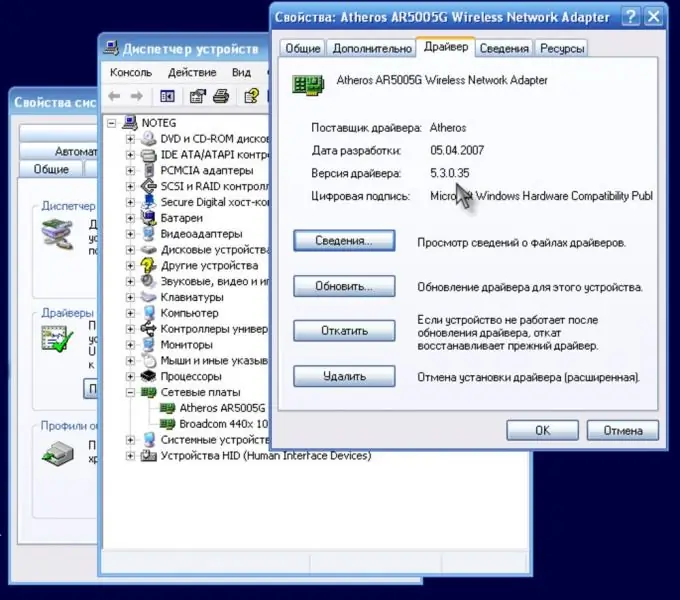
2. solis
Pēc tam, kad esat uzzinājis, kura draivera versija jau ir instalēta jūsu datorā, jums jāiet uz šāda veida aprīkojuma ražotāja vietni un lejupielādējiet pašreizējo draivera versiju. Parasti ražotāji savā vietnē ievieto draiverus savam aprīkojumam, lai tiem būtu bezmaksas piekļuve. Ja jums ir nepieciešams draiveris ierīcei, kas standarta komplektācijā ietilpst klēpjdatorā (piemēram, video adapteris, Wi-Fi modulis, skaņas karte utt.), Draiveri jums jāmeklē klēpjdatoru ražotāja oficiālajā vietnē.
3. solis
Kad nepieciešamais draiveris ir lejupielādēts datorā, varat sākt tā instalēšanu. Draiveri parasti ir instalācijas fails, un uz tā ir jāveic tikai dubultklikšķis un jāpalaiž instalēšanas vednis. Ja draivera fails nav instalētājs, ierīču pārvaldnieka aparatūras rekvizītos atkārtoti jāatver draivera cilne un jāizvēlas "Atjaunināt". Tiks palaists aparatūras atjaunināšanas vednis, un jums būs jānorāda ceļš uz mapi, kurā atrodas lejupielādētā draivera pašreizējā versija.






